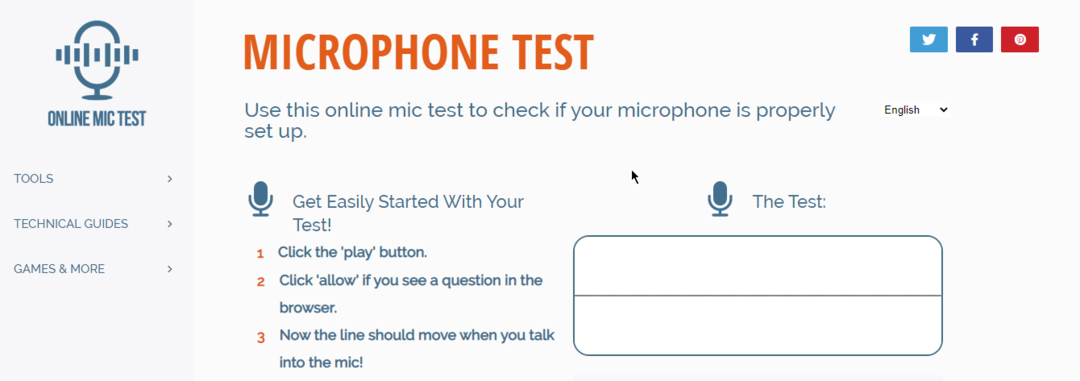Mēģiniet piešķirt Windows Audio pakalpojumam pilnu atļauju
- Windows nevarēja startēt Windows audio pakalpojumu lokālajā datorā kļūda atspējo skaņu jūsu datorā.
- Jūs nevarēsit dzirdēt skaņu no datora, tādējādi apgrūtinot izklaidi.
- Varat mēģināt palaist audio problēmu risinātāju vai skenēt datoru, lai atrastu bojātus vai trūkstošus sistēmas failus.
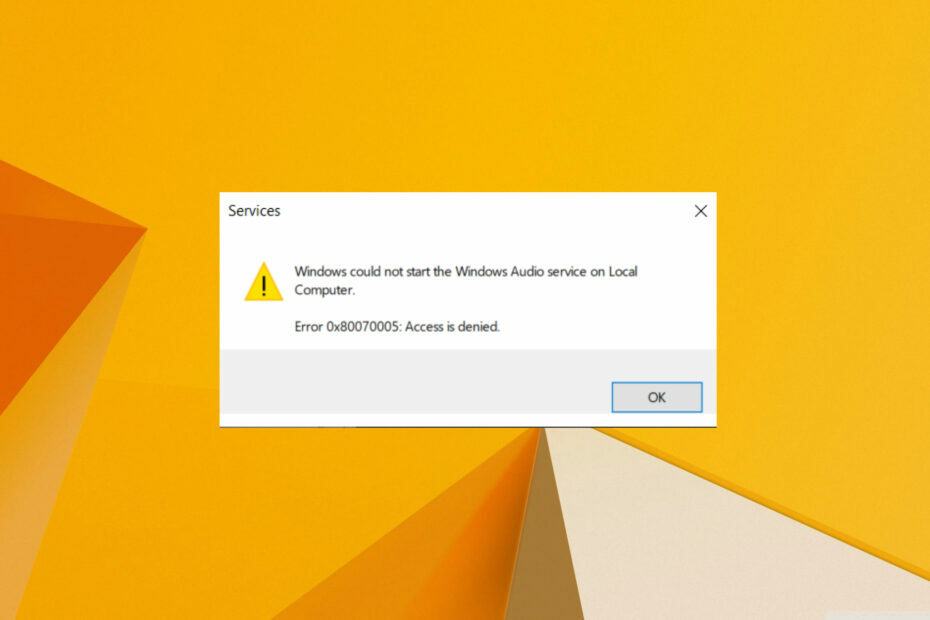
XINSTALĒT, NOklikšķinot uz LEJUPIELĀDES FAILA
Šī programmatūra novērsīs izplatītas datora kļūdas, pasargās jūs no failu zudumiem, ļaunprātīgas programmatūras, aparatūras kļūmēm un optimizēs datoru maksimālai veiktspējai. Novērsiet datora problēmas un noņemiet vīrusus tūlīt, veicot 3 vienkāršas darbības:
- Lejupielādējiet Restoro datora labošanas rīku kas nāk ar patentētām tehnoloģijām (pieejams patents šeit).
- Klikšķis Sākt skenēšanu lai atrastu Windows problēmas, kas varētu izraisīt datora problēmas.
- Klikšķis Remontēt visu lai novērstu problēmas, kas ietekmē datora drošību un veiktspēju.
- Restoro ir lejupielādējis 0 lasītāji šomēnes.
Skaņas neizdošana no datora ir viena no kaitinošajām problēmām, ar kurām jūs varētu saskarties. Lietotāji ir ziņojuši, ka uzdevumjoslā uz ikonas Skaļums ir redzējis sarkanu krustiņu un kļūdas ziņojumu, kas skan Windows nevarēja palaist Windows audio pakalpojumu vietējā datora kļūdas 0x80070005 gadījumā. Pieeja liegta.
Turklāt Windows audio pakalpojuma ieslēgšana arī nav palīdzējusi lietotājiem novērst šo problēmu. Tātad, kā jūs varat novērst šo kļūdu? Tieši to mēs jums parādīsim šajā rokasgrāmatā.
Kāpēc Windows nevar palaist Windows audio pakalpojumu vietējā datorā, kļūda?
Šeit ir daži izplatīti iemesli, kas var izraisīt Windows audio pakalpojums vietējā datorā, kļūda 0x80070005. Pieeja liegta problēma:
- Windows audio pakalpojums ir atspējots: Jums vajadzētu pārbaudīt, vai Windows audio pakalpojums ir atspējots vai nē. Ja tas ir atspējots, jūs saskarsities ar šo problēmu.
- Bojāti sistēmas faili: ja saistīts ar audio sistēmas failu trūkst vai tie ir bojāti tad jūs saskarsities ar šo problēmu.
- Novecojuši draiveri: Draiveri ir diezgan svarīgi, un ja tādi ir trūkst faila vai disks ir novecojis, tad jūs saskarsities ar dažāda veida problēmām.
Ko darīt, ja Windows nevarēja startēt Windows audio pakalpojumu lokālajā datorā?
Pirms izmantot uzlabotos risinājumus, varat pārbaudīt un lietot tālāk minētos sākotnējos labojumus.
- Veiciet vienkāršu restartēšanu un pārbaudiet, vai tas novērš skaņas problēmu jūsu datorā. Lūk, kā rīkoties, ja dators paliek iestrēdzis pēc restartēšanas.
- Pārliecinieties, vai datorā ir instalēts ierīces audio draiveris. Ja tā trūkst, tas var izraisīt šo kļūdu.
- Pārbaudiet skaļuma līmeņus un pārbaudiet, vai skaļruņiem nav iestatīta skaņa.
Tagad, kad esat izmēģinājis iepriekš minētos labojumus un joprojām nevarat atrisināt problēmu, varat pāriet uz tālāk norādītajiem papildu problēmu novēršanas risinājumiem.
1. Palaidiet skaņas problēmu risinātāju
- Nospiediet pogu Uzvarēt + es pogas, lai atvērtu Iestatījumi.
- Klikšķiniet uz Problēmu novēršana.
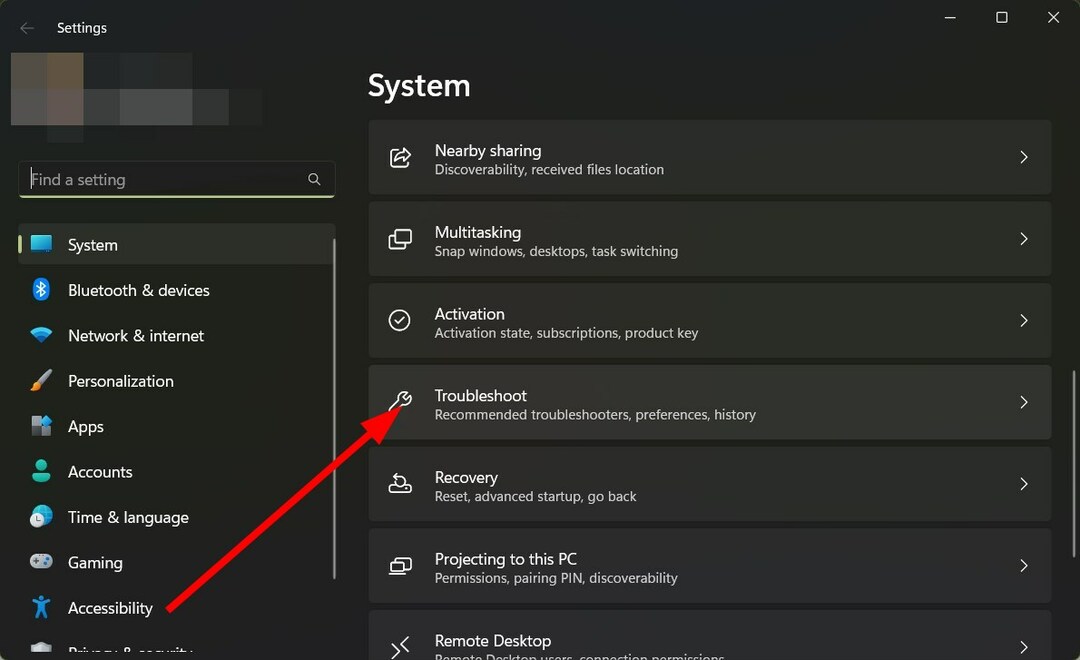
- Izvēlieties Citi problēmu risinātāji.

- Nospiediet uz Skrien pogu blakus Audio atskaņošana.
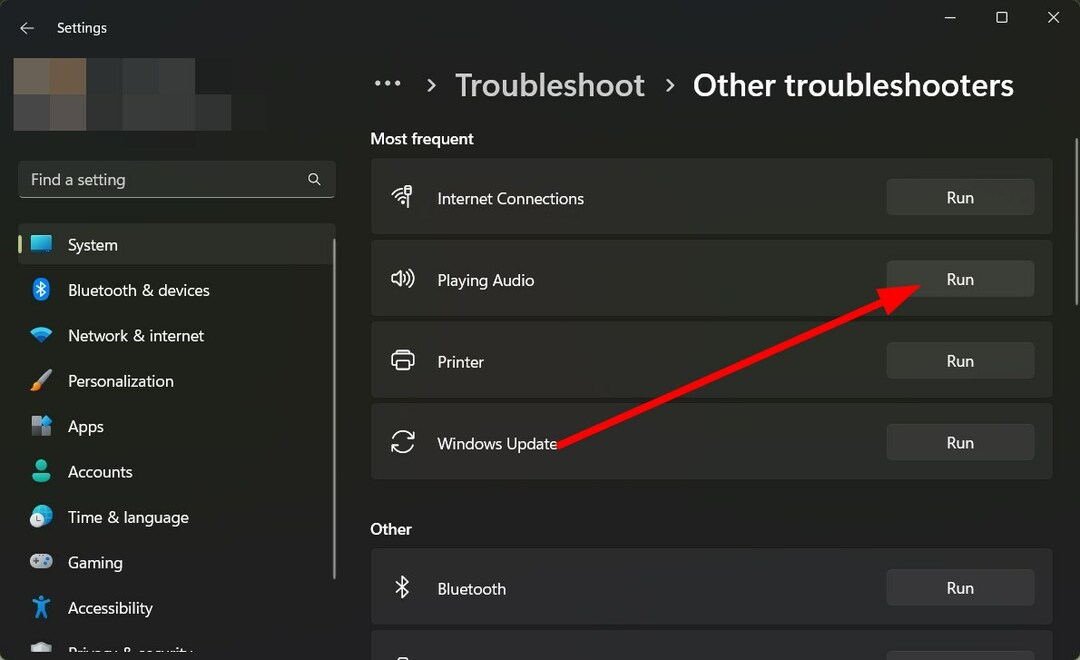
- Ļaujiet sistēmai atklāt visas problēmas ar skaņas aparatūru.
- Izpildiet sistēmas uzvednes, ja tā konstatē kādu problēmu, un pārbaudiet, vai tas novērš problēmu.
2. Pielāgojiet Windows Audio pakalpojuma pieteikšanās iestatījumus
- Atveriet Sākt izvēlne.
- Tips pakalpojumus un atvērts to.
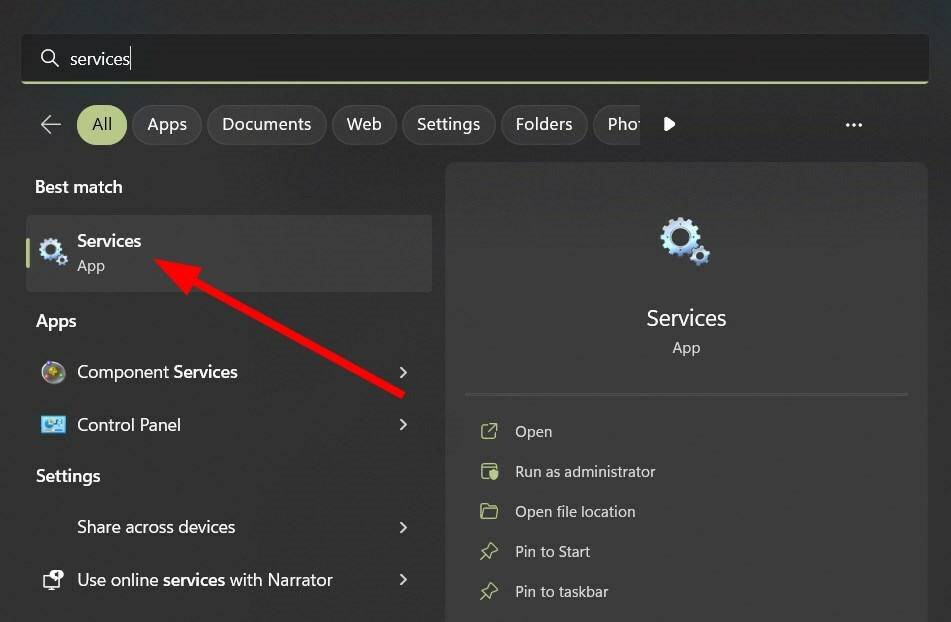
- Atrodiet Windows audio.
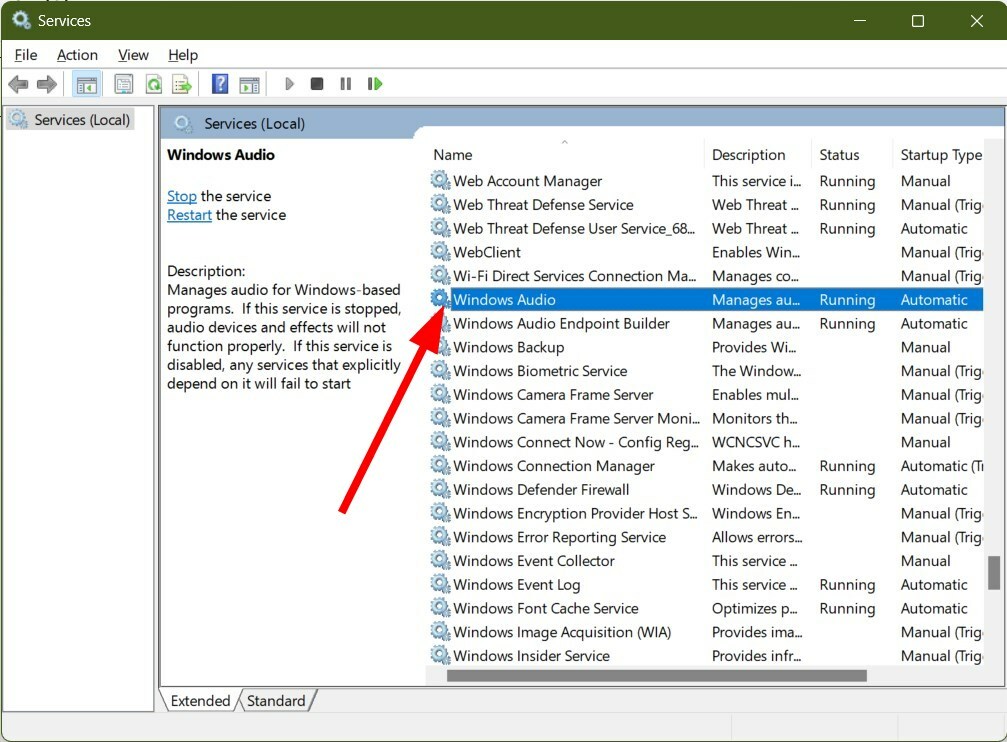
- Veiciet dubultklikšķi uz Windows audio apkalpošana.
- Pārslēdzieties uz Ielogoties cilne.
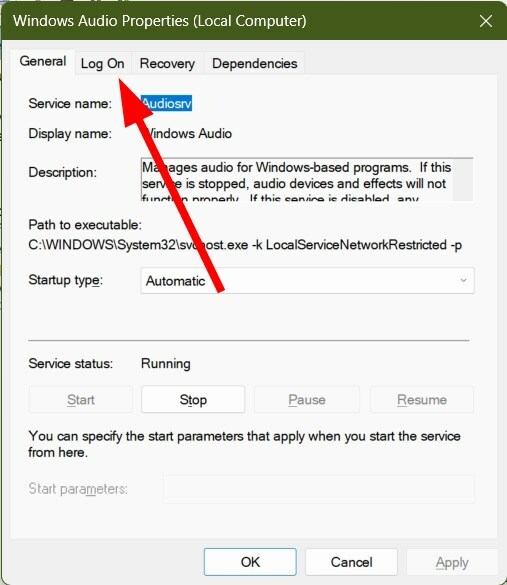
- Izvēlieties Vietējās sistēmas konts opciju un atzīmējiet izvēles rūtiņu Atļaut pakalpojumam mijiedarboties ar darbvirsmu opciju.

- Sist Pieteikties un labi.
- Restartēt datoru un pārbaudiet, vai tas atrisina problēmu.
Veicot iepriekš minētās darbības, tiek nodrošināts, ka sistēma, kuras lietotāja konts ir jāizmanto pakalpojumam Windows Audio, sistēmas sāknēšanas laikā.
- Microsoft Viva anulēt abonementu nedarbojas: piespiediet to 4 soļos
- Kas ir kļūda 0x000000CB un kā to viegli novērst
- Kas izraisa cdd.dll BSoD un kā to labot?
- Trojan/win32.casdet Rfn operētājsistēmā Windows 11
3. Piešķiriet pilnīgas atļaujas
- Atveriet Failu pārlūks.
- Ar peles labo pogu noklikšķiniet uz problemātiskā diska un atlasiet Īpašības.

- Pārslēdzieties uz Drošība cilne.
- Klikšķiniet uz Papildu.

- Klikšķiniet uz Mainīt priekšā īpašnieks.
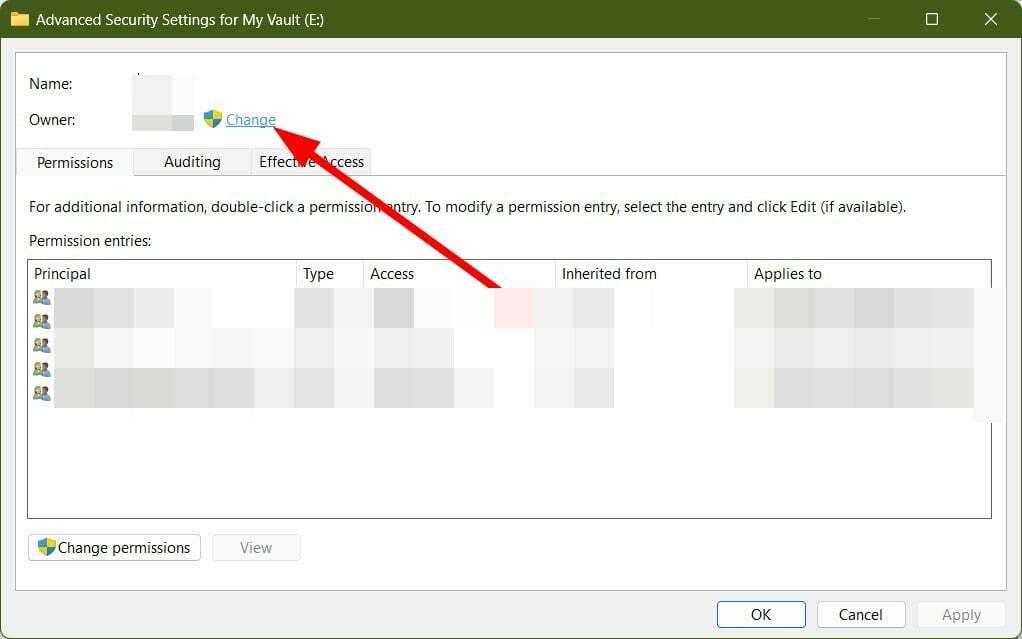
- Sist Papildu.
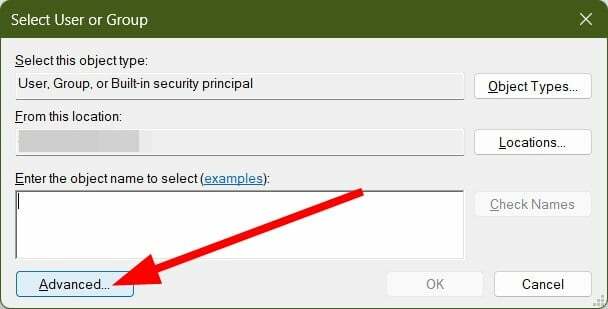
- Izvēlieties Atrodi tūlīt.
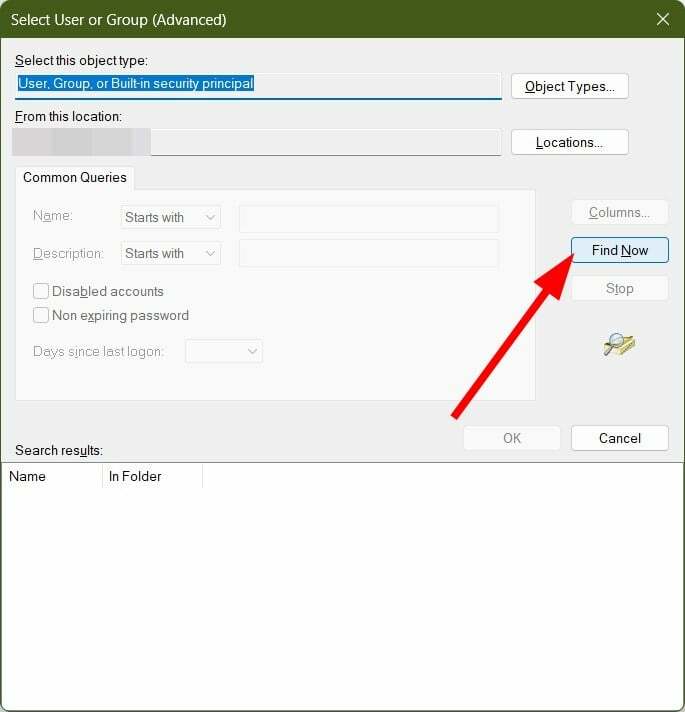
- Izvēlieties Visi un noklikšķiniet uz labi.
- Zem Atļaujas administratoriem pārbaudiet Atļaut kaste priekš Pilna kontrole.
- Sist Apple, un labi.
- Restartēt jūsu datoru.
- Atveriet Sākt izvēlne.
- Tips pakalpojumus un atvērts to.
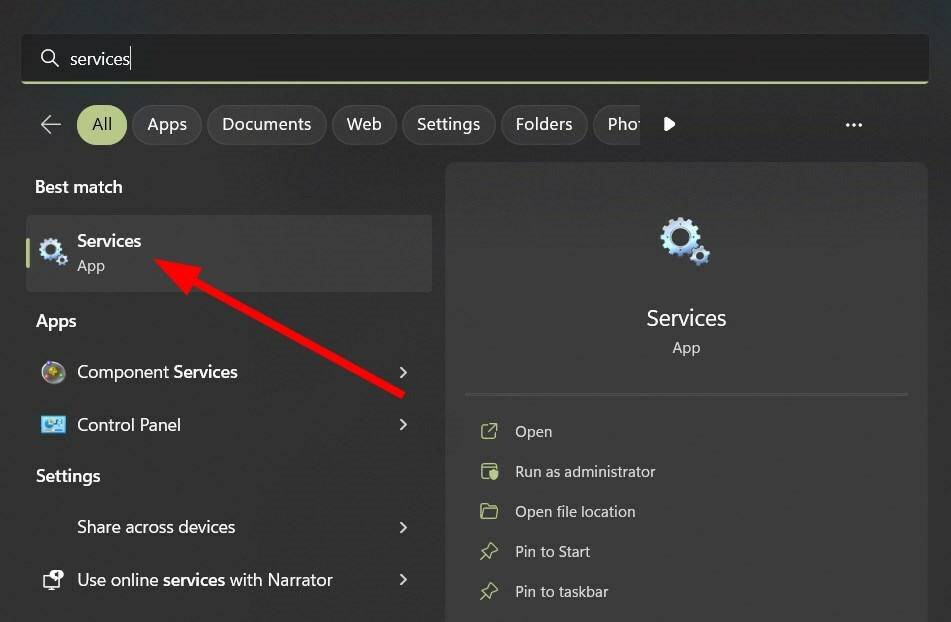
- Atrodiet Windows audio.
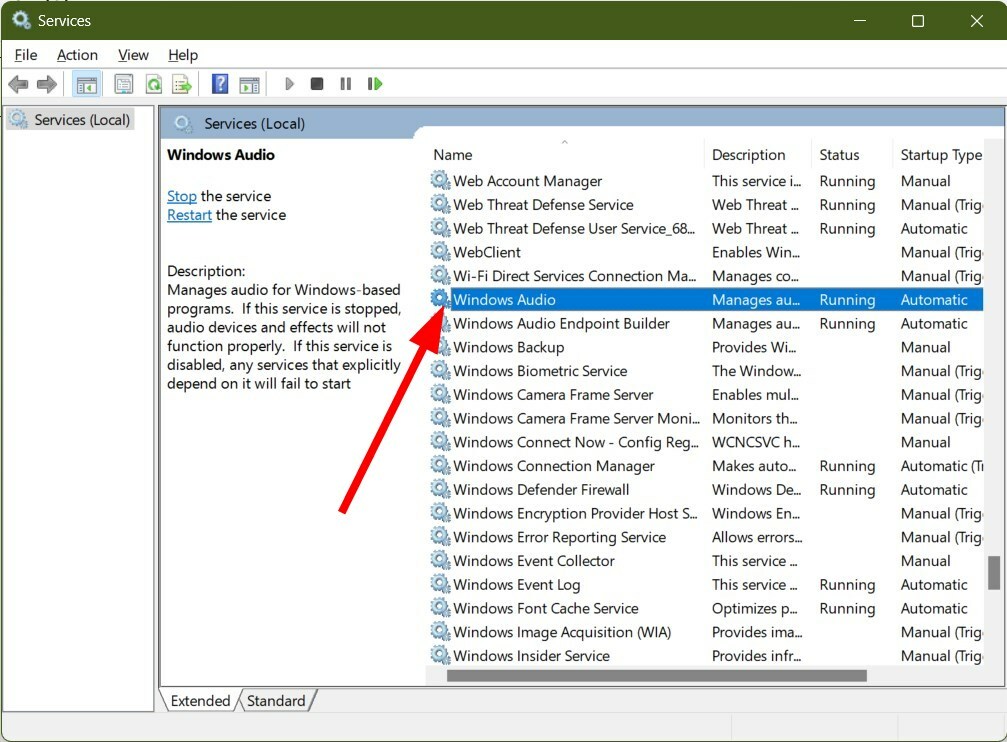
- Veiciet dubultklikšķi uz Windows audio apkalpošana.
- Sāciet pakalpojumu un pārbaudiet, vai tas atrisina problēmu.
4. Palaidiet SFC un DISM skenēšanu
- Atveriet Sākt izvēlne.
- Meklēt Komandu uzvedne un palaist to kā administrators.
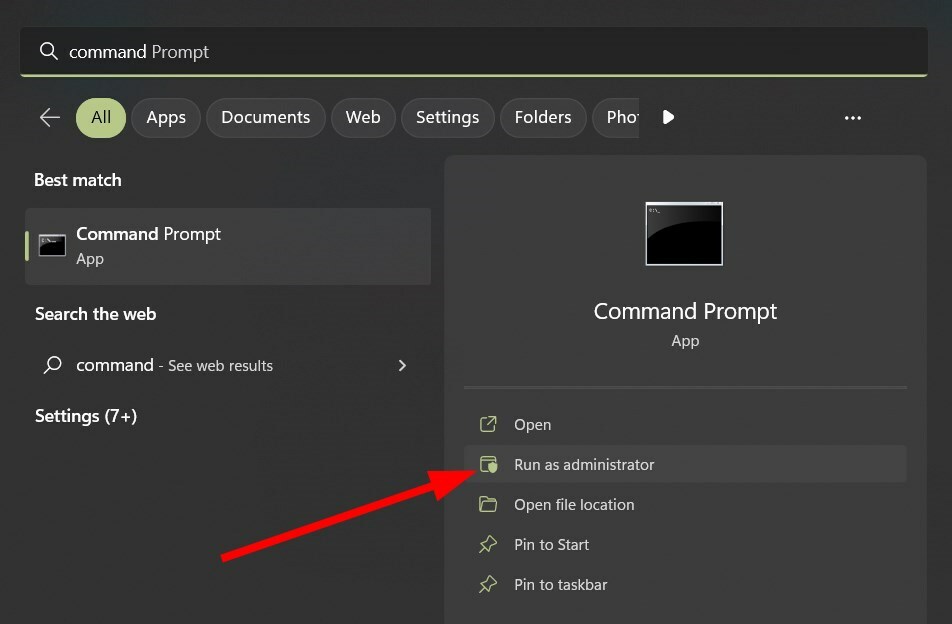
- Ierakstiet zemāk esošo komandu un nospiediet Ievadiet.
sfc /scannow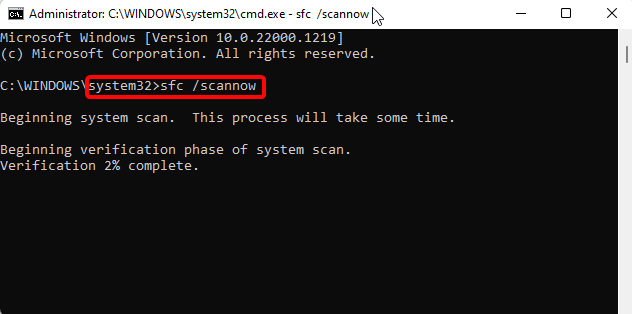
- Kad skenēšana ir pabeigta, ievadiet tālāk norādīto komandu un nospiediet Ievadiet pēc katras.
Dism /Tiešsaiste /Tīrīšanas attēls /Pārbaudiet veselībuDism /Tiešsaiste /Cleanup-Image /ScanHealthDism /Tiešsaiste /Tīrīšana-Attēls /Atjaunot veselību
Eksperta padoms:
SPONSORĒTS
Dažas datora problēmas ir grūti atrisināt, it īpaši, ja runa ir par bojātām krātuvēm vai trūkstošiem Windows failiem. Ja rodas problēmas ar kļūdu labošanu, jūsu sistēma var būt daļēji bojāta.
Mēs iesakām instalēt Restoro — rīku, kas skenēs jūsu ierīci un noteiks kļūmes cēloni.
Noklikšķiniet šeit lai lejupielādētu un sāktu remontu.
Problēma var parādīties arī bojātu vai trūkstošu sistēmas failu dēļ. Šādā gadījumā varat izmantot iebūvēto SFC Scan vai DISM rīku, lai atrisinātu problēmu.
Varat arī izvēlēties trešās puses ieteikto rīku, ko sauc Restoro. Restoro ir labošanas rīks, kas palīdz novērst BSOD kļūdas un labot bojātos DLL, sistēmas failus, noņemt spiegprogrammatūru vai ļaunprātīgu programmatūru, uzlabot datora stabilitāti un daudz ko citu.
5. Atjauniniet audio draiveri
- Atveriet Sākt izvēlne.
- Atvērt Ierīču pārvaldnieks.

- Paplašiniet Audio ieeja un izvade opciju.
- Ar peles labo pogu noklikšķiniet uz savas audio ierīces un atlasiet Atjauninātvadītājs.

- Izvēlieties Automātiski meklēt draiverus opciju.
- Restartēt datoru un pārbaudiet, vai tas novērš problēmu.
Lai veiktu iepriekš minētās darbības, ir manuāli jāatjaunina draivera programmatūra. Un gadījumā, ja ir daudz draiveru atjauninājumu, tas kļūst par nogurdinošu uzdevumu.
Lai automatizētu ierīču draiveru atjaunināšanas procesu, mēs iesakām izmantot ieteicamo rīku ar nosaukumu DriverFix.
Kā norāda nosaukums, ar šī rīka palīdzību jūs varat atjaunināt visus datora draiverus, veicot tikai dažus klikšķus. Papildus tam tas palīdz arī izveidot draiveru dublējumus, ja lietas virzīsies uz dienvidiem.

DriverFix
Atjauniniet visus vecos draiverus, lai nerastos nekādas citas problēmas.
Tas ir no mums šajā rokasgrāmatā. Mums ir rokasgrāmata, kas palīdzēs jums atrisināt problēmu audio problēmas ar Realtek skaņas draiveri.
Zemāk esošajos komentāros pastāstiet mums, kurš no iepriekš minētajiem risinājumiem palīdzēja atrisināt audio problēmu jūsu Windows datorā.
Vai joprojām ir problēmas? Labojiet tos, izmantojot šo rīku:
SPONSORĒTS
Ja iepriekš minētie padomi neatrisina jūsu problēmu, jūsu datorā var rasties dziļākas Windows problēmas. Mēs rekomendējam lejupielādējot šo datora labošanas rīku (TrustPilot.com novērtēts kā lieliski), lai tās viegli risinātu. Pēc instalēšanas vienkārši noklikšķiniet uz Sākt skenēšanu pogu un pēc tam nospiediet Remontēt visu.

![PS4 kontroliera audio draivera problēmas sistēmā Windows 10 [PRO FIX]](/f/b3f850f3c68b36640634b380800c40ee.jpg?width=300&height=460)